
Spisu treści:
- Autor John Day [email protected].
- Public 2024-01-30 11:31.
- Ostatnio zmodyfikowany 2025-01-23 15:03.




Masz dość słuchania muzyki za pomocą samych słuchawek? Brak głośników do oglądania filmów ze znajomymi Następnie użyj AMPLICHARGE
AMPLICHARGE to urządzenie, które może wzmacniać głośniki iPhone'a ORAZ służyć jako stacja ładująca dla iPhone'a.
Urządzenie najlepiej współpracuje z iPhone 6 Plus, 6S Plus, 7 Plus, 8 Plus.
Krok 1: Przygotuj narzędzia i materiały



Aby wykonać ten projekt, będziesz potrzebować:
Programy komputerowe
- Fuzja 360
- Inkscape
- Oprogramowanie drukarki 3D
Materiały
- Przezroczysty arkusz akrylowy o grubości 6 mm
- Filament z tworzywa ABS (do drukarki 3D)
- Potężny klej/szybki klej
- Plastikowy podkład
- Farba akrylowa w sprayu
- Papier ścierny
- Pudełko i gazeta (okładka do malowania)
- Strunowy
- Wypełniacz poliestrowy (w razie potrzeby)
Narzędzia
- Wycinarka laserowa
- drukarka 3d
Krok 2: Pobierz pliki
Pobierz wszystkie załączone pliki do procesu produkcyjnego.
Plik SVG zostanie wycięty laserem, a plik STL zostanie wydrukowany w 3D.
Krok 3: Dostosuj ustawienia i druk 3D




Skonfiguruj pobrany plik STL za pomocą programu drukarki 3D. Ponieważ używałem drukarki 3D CubePro do drukowania mojego urządzenia, użyłem oprogramowania drukarki CubePro 3D, aby dostosować ustawienia do moich upodobań przed rozpoczęciem procesu drukowania. Zmiana ustawień jest ważna, ponieważ może to pomóc w skróceniu czasu drukowania, a także ilości używanego filamentu ABS.
Możesz swobodnie pobawić się ustawieniami procentu wypełnienia i wzoru wypełnienia, ale pamiętaj, aby wypełnić co najmniej 15%, aby urządzenie było wystarczająco wytrzymałe, aby utrzymać telefon.
W CubePro dostosowałem ustawienia drukowania w następujący sposób:
Rozdzielczość warstwy: 300 um
Siła druku: Silna
Wzór nadruku: Plaster Miodu
Materiał nośny: ABS biały
Po wykonaniu tego całkowity czas drukowania wyniósł 6 godz. 15 min i użyto 98 g włókna ABS.
Krok 4: Post-processing obiektu 3D (wypełnianie i szlifowanie)


Po wydrukowaniu urządzenia 3D zauważyłem, że pewna część obiektu miała chropowatą teksturę z powodu błędów drukowania w drukarce 3D, więc użyłem długopisu do drukowania 3D, aby najpierw wypełnić rozdrobnione obszary przed nałożeniem poliestrowego wypełniacza korpusu w celu zakrycia kontur stworzony przez pióro.
Następnie przeszlifowałem wypełniacz, aż stał się cienki i gładki. Aby to zrobić, zacząłem od użycia papieru ściernego o niskiej ziarnistości (około 100), aby wyrównać obszar i pozbyć się nadmiaru wypełniacza. Podejdź do góry za pomocą papieru ściernego o większej ziarnistości (100 do 200), aby wygładzić resztę powierzchni obiektu i usunąć linie utworzone przez ścieżkę dyszy drukarki 3D. Wykończ urządzenie, szlifując je okrężnymi ruchami drobnym papierem ściernym (ziarnistość 300 do 600).
Krok 5: Post-processing obiektu 3D (podkład i malowanie)



Po wygładzeniu papierem ściernym zawieszamy przedmiot sznurkiem i umieszczamy za nim duże pudełko/gazetę. Następnie pokryj przedmiot sprayem podkładu z tworzywa sztucznego. Nałóż pierwszą cienką warstwę i pozostaw do wyschnięcia na 10 minut przed nałożeniem kolejnej warstwy podkładu. Umożliwi to przyleganie farby w sprayu do powierzchni przedmiotu.
Po wyschnięciu podkładu delikatnie pokryj przedmiot akrylową farbą epoksydową w sprayu i odczekaj 10 minut, aż wyschnie. Powtórz ten proces jeszcze dwa razy lub do momentu, gdy powierzchnia zostanie równomiernie pokryta.
Krok 6: Stojaki do cięcia laserowego


Załaduj plik SVG za pomocą programu wycinarki laserowej. Zdecydowałem się wyciąć laserowo podstawki na przezroczystym arkuszu akrylu o grubości 6 mm, aby lepiej wspierać urządzenie, gdy iPhone jest już włożony.
Krok 7: Zamocuj stojaki



Używając mocnego kleju wiążącego/szybkiego, przymocuj 2 stojaki z tyłu drukowanego obiektu 3D.
Krok 8: Zakończ
Gratulacje! Masz teraz swój własny AMPLICHARGE. Cieszyć się!
Zalecana:
Stacja ładująca Bluetooth Boombox (części z recyklingu!!!): 6 kroków
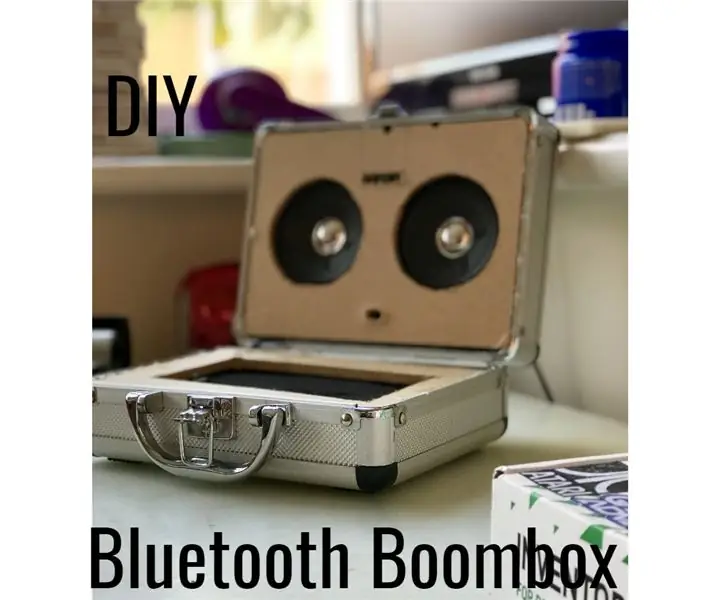
Stacja ładująca Bluetooth Boombox (części z recyklingu !!!): W tej instrukcji pokażę, jak zrobić głośnik Bluetooth w całości z części pochodzących z recyklingu. Wprowadzę tę instrukcję do „Trash To Treasure”; konkurs, ponieważ składa się z przetworzonych śmieci, które znalazłem na moim strychu
YACS (kolejna stacja ładująca): 6 kroków (ze zdjęciami)

YACS (Yet Another Charging Station): Stacja ładująca dla Twoich gadżetów. Materiały: Przepusty gumowe Pudełko Narzędzia: Wiertło i bity
Stacja ładująca Vintage Minnow Bucket: 9 kroków

Stacja ładująca Vintage Minnow Bucket: Mąż i ja zajęło mi tylko godzinę, aby zmienić wiadro vintage Minnow, które odziedziczyłem po moim ojcu, w wyjątkową stację ładującą
Stacja ładująca do telefonu komórkowego z kontrolerem NES !!!: 7 kroków

Stacja ładująca do telefonu komórkowego z kontrolerem NES !!!: Właśnie ukończyłem swój własny telefon komórkowy z kontrolerem NES i jest to NAJFAJNIEJSZA RZECZ KIEDYKOLWIEK!!! Brakuje tylko fajnej stacji ładującej, więc wziąłem się za jej wykonanie
Stacja ładująca Ikea Box w kolorze czarnym: 7 kroków

DIY Ikea Box Charging Station Black: Czytałem więc Lifehacker.com i znalazłem kilka naprawdę fajnych stacji ładowania DIY. Bardzo podobały mi się wersje pudełkowe Ikei, ale postanowiłem zmienić kilka rzeczy. Były to instrukcje bluesmana i PROD dotyczące tworzenia stacji ładującej bez przełącznika
